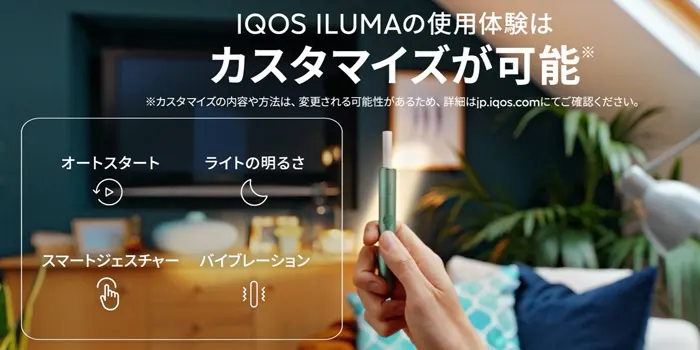アイコスの最新機種として人気の高い「IQOS ILUMA(アイコスイルマ)」ですが、機能や使い方などについて疑問をお持ちの方も多いのではないでしょうか。
本記事ではアイコスイルマの使い方や吸い方、充電方法などの基本的な操作方法からIQOSアプリに至るまで、使い方をすべて画像付きで分かりやすく解説していますので、アイコスイルマを買ったばかりの人に特におすすめです。
最新機能である「オートスタート機能」「スマートジェスチャー機能」の使い方も解説していますので、ぜひ参考にしてみてください。
IQOSのMarlboroの販売終了情報
| 販売終了および 販売終了がアナウンス された製品 |
ブレードレス型アイコス に対応した アイコスイルマの製品 |
|---|---|
 マールボロヒートスティックミント マールボロヒートスティックミント2023年10月販売終了 |
 テリアミント テリアミント |
 マールボロヒートスティックリッチレギュラー マールボロヒートスティックリッチレギュラー2023年9月販売終了 |
 テリアリッチレギュラー テリアリッチレギュラー |
 マールボロヒートスティックレギュラー マールボロヒートスティックレギュラー2023年8月販売終了 |
 テリアレギュラー テリアレギュラー |
 マールボロヒートスティックメンソール マールボロヒートスティックメンソール2023年8月販売終了 |
 テリアメンソール テリアメンソール |
 マールボロヒートスティックスムースレギュラー マールボロヒートスティックスムースレギュラー2023年6月販売終了 |
 テリアスムースレギュラー テリアスムースレギュラー |
 マールボロヒートスティックバランスドレギュラー マールボロヒートスティックバランスドレギュラー2023年6月販売終了 |
 テリアバランスドレギュラー テリアバランスドレギュラー |
 マールボロヒートスティックイエローメンソール マールボロヒートスティックイエローメンソール2023年6月販売終了 |
 テリアイエローメンソール テリアイエローメンソール |
 マールボロヒートスティックブラックメンソール マールボロヒートスティックブラックメンソール2023年5月販売終了 |
 テリアブラックメンソール テリアブラックメンソール |
 マールボロヒートスティックパープルメンソール マールボロヒートスティックパープルメンソール2023年5月販売終了 |
 テリアパープル メンソール テリアパープル メンソール |
 マールボロヒートスティックフュージョンメンソール マールボロヒートスティックフュージョンメンソール2022年10月販売終了 |
 テリアフュージョンメンソール テリアフュージョンメンソール |
 マールボロヒートスティックトロピカルメンソール マールボロヒートスティックトロピカルメンソール2023年1月販売終了 |
 テリアトロピカルメンソール テリアトロピカルメンソール |
 マールボロヒートスティックブライトメンソール マールボロヒートスティックブライトメンソール2023年1月販売終了 |
 テリアブライトメンソール テリアブライトメンソール |
IQOSのHEETSの販売終了情報
| 販売終了および 販売終了がアナウンス された製品 |
ブレードレス型アイコス に対応した アイコスイルマの製品 |
|---|---|
 ヒーツディープブロンズ ヒーツディープブロンズ2023年1月販売終了 |
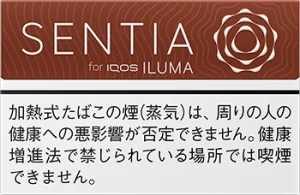 センティアディープブロンズ センティアディープブロンズ |
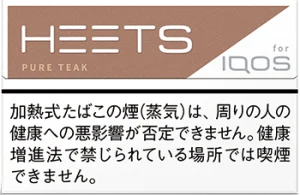 ヒーツピュアティーク ヒーツピュアティーク2022年10月販売終了 |
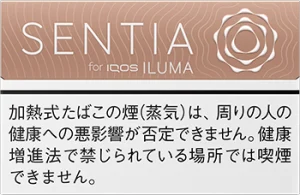 センティアピュアティーク センティアピュアティーク |
 ヒーツクリアシルバー ヒーツクリアシルバー2023年9月販売終了 |
 センティアクリアシルバー センティアクリアシルバー |
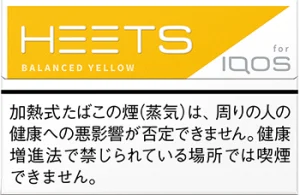 ヒーツバランスドイエロー ヒーツバランスドイエロー2023年1月販売終了 |
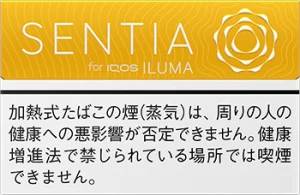 センティアバランスドイエロー センティアバランスドイエロー |
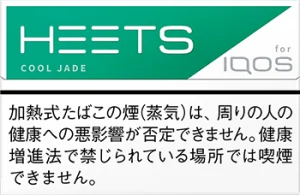 ヒーツクールジェイド ヒーツクールジェイド2023年1月販売終了 |
 センティアクールジェイド センティアクールジェイド |
 ヒーツフレッシュエメラルド ヒーツフレッシュエメラルド2023年1月販売終了 |
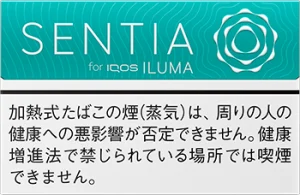 センティアフレッシュエメラルド センティアフレッシュエメラルド |
 ヒーツフロストグリーン ヒーツフロストグリーン2023年9月販売終了 |
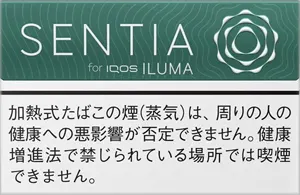 センティアフロストグリーン センティアフロストグリーン |
 ヒーツフレッシュパープル ヒーツフレッシュパープル2023年1月販売終了 |
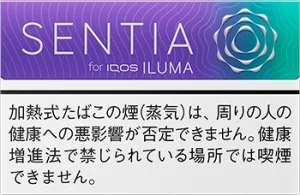 センティアフレッシュパープル センティアフレッシュパープル |
 ヒーツシトラスグリーン ヒーツシトラスグリーン2023年1月販売終了 |
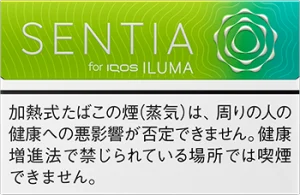 センティアシトラスグリーン センティアシトラスグリーン |
 ヒーツトロピカルイエロー ヒーツトロピカルイエロー2023年1月販売終了 |
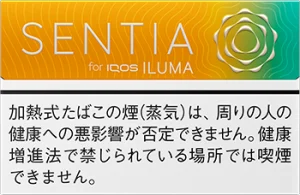 センティアトロピカルイエロー センティアトロピカルイエロー |
 ヒーツアイシーブラック ヒーツアイシーブラック2023年9月販売終了 |
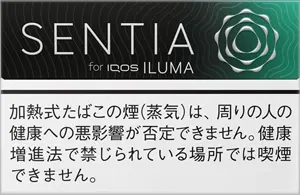 センティアアイシーブラック センティアアイシーブラック |
IQOSのMarlboroの販売終了情報
| 販売終了および 販売終了がアナウンス された製品 |
ブレードレス型アイコス に対応した アイコスイルマの製品 |
|---|---|
 マールボロヒートスティックミント マールボロヒートスティックミント2023年10月販売終了 |
 テリアミント テリアミント |
 マールボロヒートスティックリッチレギュラー マールボロヒートスティックリッチレギュラー2023年9月販売終了 |
 テリアリッチレギュラー テリアリッチレギュラー |
 マールボロヒートスティックレギュラー マールボロヒートスティックレギュラー2023年8月販売終了 |
 テリアレギュラー テリアレギュラー |
 マールボロヒートスティックメンソール マールボロヒートスティックメンソール2023年8月販売終了 |
 テリアメンソール テリアメンソール |
 マールボロヒートスティックスムースレギュラー マールボロヒートスティックスムースレギュラー2023年6月販売終了 |
 テリアヒートスティックスムースレギュラー テリアヒートスティックスムースレギュラー |
 マールボロヒートスティックバランスドレギュラー マールボロヒートスティックバランスドレギュラー2023年6月販売終了 |
 テリアバランスドレギュラー テリアバランスドレギュラー |
 マールボロヒートスティックイエローメンソール マールボロヒートスティックイエローメンソール2023年6月販売終了 |
 テリアイエローメンソール テリアイエローメンソール |
 マールボロヒートスティックブラックメンソール マールボロヒートスティックブラックメンソール2023年5月販売終了 |
 テリアブラックメンソール テリアブラックメンソール |
 マールボロヒートスティックパープルメンソール マールボロヒートスティックパープルメンソール2023年5月販売終了 |
 テリアパープル メンソール テリアパープル メンソール |
 マールボロヒートスティックフュージョンメンソール マールボロヒートスティックフュージョンメンソール2022年10月販売終了 |
 テリアフュージョンメンソール テリアフュージョンメンソール |
 マールボロヒートスティックトロピカルメンソール マールボロヒートスティックトロピカルメンソール2023年1月販売終了 |
 テリアトロピカルメンソール テリアトロピカルメンソール |
 マールボロヒートスティックブライトメンソール マールボロヒートスティックブライトメンソール2023年1月販売終了 |
 テリアブライトメンソール テリアブライトメンソール |
IQOSのHEETSの販売終了情報
| 販売終了および 販売終了がアナウンス された製品 |
ブレードレス型アイコス に対応した アイコスイルマの製品 |
|---|---|
 ヒーツディープブロンズ ヒーツディープブロンズ2023年1月販売終了 |
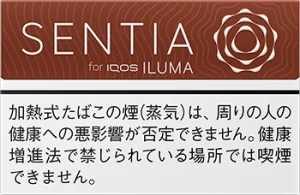 センティアディープブロンズ センティアディープブロンズ |
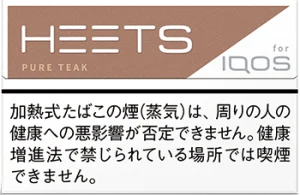 ヒーツピュアティーク ヒーツピュアティーク2022年10月販売終了 |
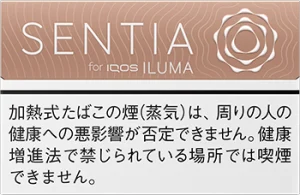 センティアピュアティーク センティアピュアティーク |
 ヒーツクリアシルバー ヒーツクリアシルバー2023年9月販売終了 |
 センティアクリアシルバー センティアクリアシルバー |
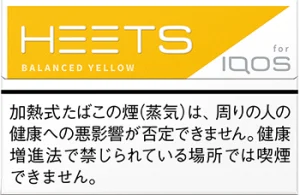 ヒーツバランスドイエロー ヒーツバランスドイエロー2023年1月販売終了 |
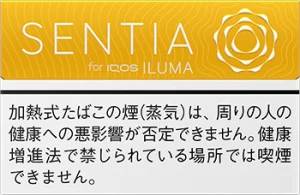 センティアバランスドイエロー センティアバランスドイエロー |
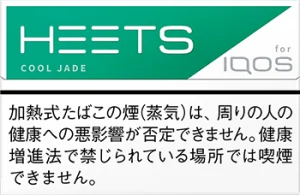 ヒーツクールジェイド ヒーツクールジェイド2023年1月販売終了 |
 センティアクールジェイド センティアクールジェイド |
 ヒーツフレッシュエメラルド ヒーツフレッシュエメラルド2023年1月販売終了 |
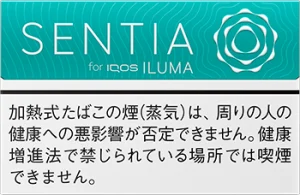 センティアフレッシュエメラルド センティアフレッシュエメラルド |
 ヒーツフロストグリーン ヒーツフロストグリーン2023年9月販売終了 |
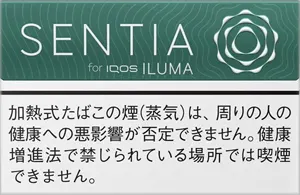 センティアフロストグリーン センティアフロストグリーン |
 ヒーツフレッシュパープル ヒーツフレッシュパープル2023年1月販売終了 |
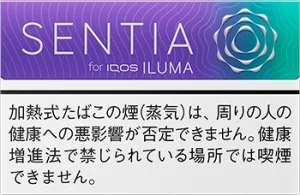 センティアフレッシュパープル センティアフレッシュパープル |
 ヒーツシトラスグリーン ヒーツシトラスグリーン2023年1月販売終了 |
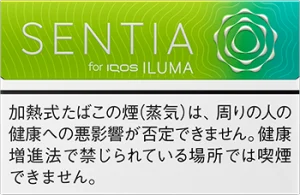 センティアシトラスグリーン センティアシトラスグリーン |
 ヒーツトロピカルイエロー ヒーツトロピカルイエロー2023年1月販売終了 |
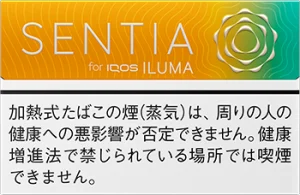 センティアトロピカルイエロー センティアトロピカルイエロー |
 ヒーツアイシーブラック ヒーツアイシーブラック2023年9月販売終了 |
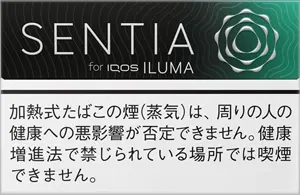 センティアアイシーブラック センティアアイシーブラック |
目次
- 1 IQOS ILUMA(アイコスイルマ)の新機能の詳細と使い方を徹底解説
- 2 IQOS ILUMA(アイコスイルマ)の基礎知識と開封後の使い方を画像付きで解説
- 3 IQOS ILUMA(アイコスイルマ)の使い方・吸い方を画像付きで解説
- 4 IQOS ILUMA(アイコスイルマ)の充電のやり方を画像付きで解説
- 5 IQOS ILUMA(アイコスイルマ)をリセットする方法・やり方を画像付きで解説
- 6 IQOS ILUMA(アイコスイルマ)の充電残量・残り喫煙回数を確認する方法を画像付きで解説
- 7 IQOS ILUMA(アイコスイルマ)」をIQOSアプリでカスタマイズする方法を画像付きで解説
- 8 IQOS ILUMA(アイコスイルマ)の吸い方・使い方や充電方法・IQOSアプリの活用法まとめ
IQOS ILUMA(アイコスイルマ)の新機能の詳細と使い方を徹底解説

IQOS ILUMA(アイコスイルマ)は従来のアイコスの機能を刷新した革新的な加熱式たばこで、様々な最新機能が詰め込まれています。
結論から言うと、たばこスティックを差すと自動的に加熱が始まる「オートスタート機能」や、ホルダーの動作に連動して残り使用回数・残り時間が分かる「スマートジェスチャー機能」が新たに搭載されており、より直感的に使用できることが魅力です。
まずは、それぞれの機能の詳細や使い方について詳しく紹介していきますので、アイコスイルマを購入する際の参考にしてみてください。
アイコスイルマから搭載された最新機能①:オートスタート機能
アイコスイルマの目玉機能の1つと言えるのが「オートスタート機能」です。
これまでのアイコスは、たばこスティックの挿入後にホルダーのボタンを長押しして加熱を開始する必要がありましたが、アイコスイルマはたばこスティックを挿入した段階で自動的に加熱が開始されます。
また、喫煙中にたばこスティックが動いた時や取り出された際に自動的に喫煙状態を解除する「オートストップ機能」も搭載されており、旧機種と比較すると喫煙時のストレス軽減や安全性により配慮されていると言えるでしょう。
アイコスイルマから搭載された最新機能②:スマートジェスチャー機能
ホルダーの動作に連動する「スマートジェスチャー機能」もアイコスイルマの革新的な機能と言えるでしょう。
これまでのアイコスでは、残り回数などを知る際にボタンの操作を必要としていました。
しかし、ホルダーを傾けたり軽く2回タップするだけで簡単に残り回数・残り時間が分かるようになったため、より直感的に喫煙を楽しめるようになり、使用感も大幅にアップしたと言えるでしょう。
- リフトアップ:ホルダーを不使用時に残り使用回数を確認
- ダブルタップ:ホルダー使用時に残り使用時間を確認
アイコスイルマに搭載されているスマートジェスチャー機能の詳細は上記の通りで、「残り使用回数」はホルダーのライトの個数、「残り使用時間」はバイブレーションで通知されます。
スマートジェスチャー機能の詳細①:リフトアップ機能
ホルダーを手前に傾けたり持ち上げることで残り使用回数が分かるのが「リフトアップ機能」で、残りの使用回数はホルダーに搭載された2つのライトの個数で知ることができます。
- ホルダー上部のライトが1つ点灯:あと1回吸える
- ホルダー上部のライトが2つ点灯:あと2回吸える
リフトアップ機能の詳細は上記の通りで、残り1回の場合はライトが1つ白点灯、残り2回の場合はライトが2つ点灯します。
アイコスイルマの連続使用回数は2回となっており、「2回なら確認しなくても覚えられるのでは?」と感じる人も居るでしょう。
しかし、何気なく喫煙をしていると残り回数を忘れがちですので、実際に使ってみることで便利さが分かる機能と言えるでしょう。
スマートジェスチャー機能の詳細②:ダブルタップ機能
喫煙中にホルダーを軽く2回タップすることで残り使用時間が分かるのが「ダブルタップ機能」です。
ホルダー自体が振動するバイブレーションの回数で残りの使用時間が確認できます。
- バイブレーション4回⇒ 使用可能時間75%~100%
- バイブレーション3回⇒ 使用可能時間50%~75%
- バイブレーション2回⇒ 使用可能時間25%~50%
- バイブレーション1回⇒ 使用可能時間0%~25%
アイコスイルマの1回の喫煙は14回のパフもしくは6分経過で終了しますが、6分間のうちの残り時間を1~4回のバイブレーションで知ることが可能です。
バイブレーションの回数が多いほど残り時間が長く、少ないほど残り時間が少ないことを伝えてくれるため、あとどのくらい吸えるのかを知りたい時には活用しましょう。
ちなみに、リフトアップ機能・ダブルタップ機能ともにIQOSアプリでON・OFFの設定ができるので、機能が不要な場合はIQOSアプリで設定することをおすすめします。
【注意】スマートジェスチャー機能の故障はアイコスイルマの保証対象外
アイコスイルマから新たに搭載されたスマートジェスチャー機能ですが、仮にスマートジェスチャー機能が故障したとしても喫煙の際に弊害になることはありません。
そのため、スマートジェスチャー機能の故障についてはIQOSケアプラスの保証対象外となっています。
スマートジェスチャー機能に不具合があるからといって本体の無料交換を行うことはできないので、あらかじめ把握しておきましょう。
IQOSケアプラスの無料交換に関しては、本体の破損や充電できない場合など喫煙が正常に行えない場合のみ適用されるため注意が必要です。
【今ならデバイス実質無料】心とカラダを整えるドクターベイプ3がお得に試せる
じつは「タバコをやめるきっかけが欲しい」そんな方は、累計販売本数2,000万本を突破し、今大注目のドクターベイプ3がおすすめです!
ドクターベイプ3は、タバコ代わりになる吸いごたえに加え、ヒーリング効果も期待できる史上初の新型電子タバコです。手のひらに収まるコンパクトな設計ながら、カートリッジ1つで600回吸える大容量とコスパも十分。ニコチン・タールは0です。
今なら公式サイト![]() 限定51%OFF(デバイス実質無料)でお得に試せるので、紙巻き・加熱式タバコにはない”癒し”を求めている方は、ぜひチェックしてみてください。
限定51%OFF(デバイス実質無料)でお得に試せるので、紙巻き・加熱式タバコにはない”癒し”を求めている方は、ぜひチェックしてみてください。
ドクターベイプ3のおすすめポイント




IQOS ILUMA(アイコスイルマ)の基礎知識と開封後の使い方を画像付きで解説

ここからは、IQOS ILUMA(アイコスイルマ)の具体的な使い方について徹底解説していきます。
まずはアイコスイルマのパーツの名前と購入した際の最初の使い方を紹介していきましょう。
ここでは画像とともに詳しく紹介していきますので、アイコスイルマを購入された人は手元に本体をご用意した上でご覧ください。
- 初めての場合は135分間フル充電する
- ボタンを4秒長押しで電源オン/オフ
- 専用スティックを入れる
- オートスタートor手動加熱開始
上記の4点が最初の使い方のポイントとなっています。
それぞれのポイントについて詳しく解説していきますので、ぜひ最後まで参考にしてみてください。
アイコスイルマの各パーツの名前を紹介

アイコスイルマに関する基礎知識として、各パーツの名称を確認していきましょう。
まず、たばこスティック差して喫煙するパーツは「ホルダー」という名称で、ホルダーを収納するパーツは「チャージャー」と呼ばれています。
またチャージャーの上部にはホルダーの使用回数などを確認できる「ホルダーステータスライト」、バッテリー残量を確認できる「バッテリーライト」が搭載されています。
チャージャーにはホルダーの充電をする役割もあるので、いわゆるモバイルバッテリーのようなパーツと言えるでしょう。
アイコスイルマの開封後の使い方①:純正アダプター・ケーブルでフル充電する
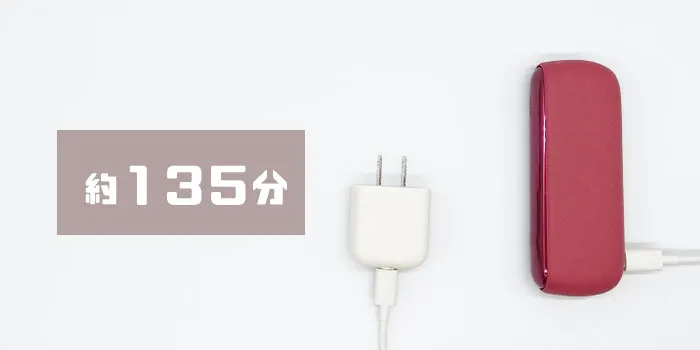
アイコスイルマの開封後、最初にするべきことは純正アダプターとケーブルを使っての充電です。
充電の方法についてはスマホなどと同様で、ケーブルを繋いだアダプターをコンセントに差して、ホルダーを収納した状態でチャージャーの充電ジャックにケーブルを差すだけです。
フル充電までの時間は最大で約135分間となりますが、開封後のフル充電はメーカー推奨となっているので可能な限り行った方が良いでしょう。
具体的な充電方法は記事後半の「アイコスイルマの充電方法」でもご紹介していますが、すぐに喫煙を楽しみたい気持ちは一旦抑えて本体のフル充電を行いましょう。
アイコスイルマの開封後の使い方②:チャージャーのボタンを4秒長押しして電源ON

アイコスイルマ本体のフル充電が完了したら、チャージャーのボタンを約4秒間長押しして電源を入れます。
アイコスイルマに付いているチャージャーのボタンは1つだけですので、どのボタンを押せば良いのかと悩む心配はありません。
ボタンを約4秒長押しするとチャージャーのステータスライトが点灯しますので、ステータスライトが点灯したら電源が入ったサインです。
電源を入れる際のステータスライトに関しては点灯後にすぐ消灯しますが、電源がOFFになった訳ではないのでそのまま喫煙を楽しむことができます。
アイコスイルマの開封後の使い方③:ホルダーを取り出してたばこスティックを挿入

充電を終えてチャージャーの電源をONにしたら、チャージャーからホルダーを取り出してアイコスイルマのたばこスティックをホルダーに差し込みましょう。
ちなみに、アイコスイルマ用のたばこスティックは「TEREA(テリア)」「SENTIA(センティア)」のみとなっており、従来のマールボロヒートスティックやヒーツといったスティックは使えません。
差し込みが浅いと加熱が開始されない可能性がありますので、テリアなどのスティックに印刷されているグレーの線までしっかりと差し込みましょう。
アイコスイルマの開封後の使い方④:オートスタート機能orボタン長押しで加熱スタート

ホルダーにたばこスティックを正しく挿入すると、バイブレーションを合図にオートスタート機能による加熱が開始されます。
バイブレーションが鳴らない場合はたばこスティックが正しく差さっていない可能性が高いため、たばこスティックの差し込み具合をチェックしましょう。
もう一度バイブレーションが鳴りホルダーのライトが白く点灯すれば加熱完了の合図ですので、その後は喫煙を楽しめます。
またオートスタート機能を使用せずに手動で加熱開始することもできるので、こちらは好みに合わせて設定しましょう。
アイコスイルマの加熱を手動で行う方法
アイコスイルマの購入時はオートスタート機能がONの状態になっていますが、オートスタート機能をOFFにした場合やオートスタート機能が故障した場合は手動で加熱をスタートさせられます。
手動で加熱をスタートさせる手順は以下の通りです。
- 手動加熱(20秒):ボタンを2秒間長押しする
従来のアイコスユーザーには馴染みのある方法ですが、ホルダーのボタンを長押しすることでも加熱をスタートさせられます。
手動での加熱をメインにしたい場合はIQOSアプリ上でオートスタート機能をOFFにする必要がありますので、旧来の方法で使用したい人やオートスタート機能が煩わしいと感じる人はIQOSアプリを活用しましょう。
また「オートスタート機能はONにしているものの、たばこスティックを差しても反応しない」という場合もボタン長押しで加熱できるので、この方法を覚えておけば万が一故障した時も安心です。
IQOS ILUMA(アイコスイルマ)の使い方・吸い方を画像付きで解説

たばこスティックの加熱までの使い方を覚えたところで、IQOS ILUMA(アイコスイルマ)の吸い方について紹介していきましょう。
吸い始めからチャージャーに収納するまでの手順を画像付きで解説した上で、それぞれの手順の注意点やおすすめの方法なども分かりやすく解説していきます。
これからアイコスイルマを買おうと思っている人や、アイコスイルマを買ったばかりの人はぜひ参考にしてみてください。
- 加熱完了の合図があるまで待つ
- 喫煙終了30秒前の合図(ホルダー振動)
- 喫煙終了後にホルダーからスティックを抜く
- 続けて喫煙するorチャージャーにホルダーを収納
アイコスイルマの使い方・吸い方①:バイブレーションとライトの点灯で吸える状態になる

使い方の項目でも紹介しましたが、アイコスイルマの加熱完了の合図はバイブレーションとホルダーのライトの点灯です。
加熱開始後にバイブレーションが鳴れば吸える状態になるので、そこから喫煙を楽しめます。
紙巻きたばこと同様に、ゆっくりと時間を掛けて吸い込む「クールスモーキング」を行うことでたばこ葉の甘みや風味をより深く楽しめます。
特にレギュラー系のフレーバーのたばこスティックを使用する場合は、吸い方も意識してみると良いでしょう。
アイコスイルマの使い方・吸い方②:喫煙終了前にバイブレーションで通知

アイコスイルマには、喫煙終了の直前にバイブレーションでお知らせしてくれる機能があります。
お知らせのタイミングは以下のいずれかを満たした時です。
- 残り2パフ(12パフ吸引後)
- 加熱終了まで残り30秒(5分60秒経過)
従来のアイコスにも搭載されている機能ですが、「残り2パフ」というのは「あと2回吸ったら喫煙終了」という意味です。
アイコスイルマの1回の喫煙は14パフか6分間となっていますので、残り2割を切ったタイミングでバイブレーションが鳴ると頭に置いておくと良いでしょう。
「残り2パフ」「残り30秒」のどちらのタイミングでバイブレーションが鳴るかについては、先に条件を満たした方が優先されます。
そのため、吸うペースが速い人は喫煙開始から3~4分程度でバイブレーションが鳴り、吸うペースが遅い人は7~8パフでバイブレーションが鳴ることも考えられます。
アイコスイルマの使い方・吸い方③:喫煙後にホルダーからたばこスティックを取り出す

バイブレーションの通知から2パフもしくは30秒経過して喫煙が終了したら、ホルダーからたばこスティックを取り出します。
喫煙終了直後は加熱した部分に熱が残っているので、吸い殻の扱いには注意しましょう。
また、アイコスイルマ用のたばこスティックには金属プレートが内蔵されていますので、子どもやペットの誤食・誤飲リスクがある場所に放置しないことが大切です。
ちなみに、喫煙終了前にホルダーからたばこスティックを取り出した場合は「オートストップ機能」によって加熱が終了するため、ホルダーだけが加熱され続けるというトラブルは起こりません。
アイコスイルマの使い方・吸い方④:チャージャーにホルダーを片付けるor続けて吸う

たばこスティックを取り出したら、ホルダーをチャージャーに収納しましょう。
喫煙終了後のホルダーをそのままにしておくと、充電切れなどの心配だけでなく紛失や破損、内部に汚れなどが付着するリスクもあります。
そのため、アイコスイルマを使用する際には喫煙を終えたらチャージャーに入れることを習慣づけておくことが大切です。
また、アイコスイルマのホルダーは最大で2回の連続使用が可能なので、使用回数が残っている場合は続けて吸うことも出来ます。
IQOS ILUMA(アイコスイルマ)の充電のやり方を画像付きで解説

続いては、IQOS ILUMA(アイコスイルマ)の充電の手順ややり方について画像付きで解説していきましょう。
結論から言うと、純正アダプターにケーブルを繋いでホルダーを収納した状態のチャージャーに接続するだけなので非常に簡単な手順となっており、スマホと同じ感覚で充電することが可能です。
「アイコスイルマの開封後の使い方」の項目でも紹介しましたが、初めて使う際には一度フル充電することが推奨されているため、購入後の最初の充電は特にしっかり行いましょう。
- チャージャーにホルダーをセット
- コンセントに繋いだケーブルとチャージャーを接続する
アイコスイルマの充電のやり方①:充電時はチャージャーにホルダーを収める

アイコスイルマを充電する際は、チャージャーにホルダーを収めた状態で行うようにしましょう。
ホルダーを取り出した状態で充電を行なってしまうと、充電を終えて喫煙を楽しもうと思った時にホルダーが充電切れで使えない可能性がありますので、「ホルダーをチャージャーに入れてから充電」することを習慣付けておくことが大切です。
また、不具合が起こった際のリセットもホルダーをチャージャーに収めてから行うため、喫煙時以外はホルダーをチャージャーに入れるようにしておきましょう。
アイコスイルマの充電のやり方②:純正アダプターとケーブルを接続

次にアイコスイルマのキットに同封されている純正アダプターとケーブルを繋ぎ、ケーブルをチャージャーのジャックに接続します。
その状態でコンセントに差せば充電が開始されますので、あとはバッテリーライトがすべて点灯して充電完了するまで放置するだけです。
アイコスイルマの充電は、基本的に純正アダプターとケーブルを使用して行うことが推奨されています。
そのため、スマホなどの充電器を流用せずにキットに入っているアダプター・ケーブルを使用しましょう。
IQOS ILUMA(アイコスイルマ)をリセットする方法・やり方を画像付きで解説

続いては、IQOS ILUMA(アイコスイルマ)が正常に使えない時に役立つリセットのやり方を紹介していきます。
「充電したのに吸えない」「赤点滅が消えない」など、トラブルをユーザー側で解決するための最終手段がリセットとなるので、やり方はしっかりと覚えておきましょう。
IQOSアプリでカスタマイズした機能を初期化したい時にも使えるため、リセットを覚えておくと何かと便利です。
- チャージャーにホルダーをセット
- チャージャーのボタンを10秒長押しして離す
アイコスイルマのリセットのやり方①:チャージャーにホルダーを収める

アイコスイルマのリセットをする場合は、チャージャーにホルダーを入れた状態で行う必要があります。
チャージャーだけではリセットの操作自体が不可能ですので、必ずホルダーを入れてから行うようにしましょう。
また、ホルダーを差し込んでいてもチャージャーのドアが正しく閉まっていないとリセットの操作ができないため、リセットを行う前にチャージャーのドアも確認することが大切です。
アイコスイルマのリセットのやり方②:チャージャーのボタンを約10秒間長押し

チャージャーにホルダーを入れてドアをしっかり閉めたら、チャージャーのボタンを約10秒間長押しするだけでリセットは完了します。
ボタンを約10秒間長押ししたタイミングでチャージャーのステータスライトが一度消灯しますので、その後ライトが点灯すれば正しくリセットが完了できた合図です。
リセット後は不具合があった箇所や動作を確認して、リセットしても改善されなかった場合はカスタマーサポートに連絡するかIQOSストアなどに持ち込みましょう。
IQOS ILUMA(アイコスイルマ)の充電残量・残り喫煙回数を確認する方法を画像付きで解説

次に、「IQOS ILUMA(アイコスイルマ)」の充電残量・残り喫煙回数の確認方法も解説しておきましょう。
本体のボタンを使用する方法はもちろんですが、アイコスイルマから搭載された「スマートジェスチャー機能」を使用して確認する方法もありまので、旧型のアイコスからアイコスイルマに乗り換えた際はスマートジェスチャー機能の活用がおすすめです。
ふと気になった時にすぐ簡単に確認できるように作られていますので、やり方をチェックしていきましょう。
アイコスイルマの充電残量の確認方法:チャージャーのボタンを押す
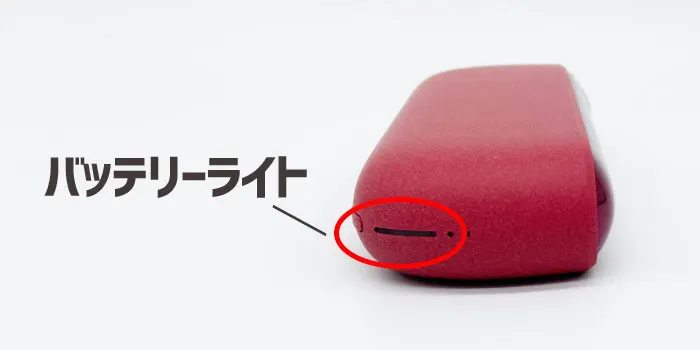
アイコスイルマの充電残量を確認する方法は、チャージャーのボタンを押すだけです。
ボタンを押すと充電残量に応じて4つのバッテリーライトが点灯しますので、点灯したライトの数でおおよその充電残量が把握できます。
- バッテリーライトが4つ点灯:残り75%~100%
- バッテリーライトが3つ点灯:残り50%~75%
- バッテリーライトが2つ点灯:残り25%~50%
- バッテリーライトが1つ点灯:残り25%未満
バッテリーライトの点灯数と充電残量の目安をまとめたものが上記です。
充電残量の具体的な数値に関しては分かりませんが、ライトの個数をチェックすることで充電をするかどうかの判断基準にはなるでしょう。
アイコスイルマの残り喫煙回数を確認する方法:リフトアップorホルダーのボタンを長押し

アイコスイルマの残り喫煙回数を確認したい場合は、ホルダーを傾けたり持ち上げるリフトアップ機能を活用してみましょう。
また、ホルダーのボタンを長押しすることでもステータスライトの個数で残りの喫煙回数が分かるようになっています。
- ライトが2つ点滅:残り2本喫煙可能
- ライトが1つ点滅:残り1本喫煙可能
- 黄色いライトが1つ点滅:充電が必要
ステータスライトの点灯数と残り喫煙回数は上記の通りで、黄色いライトが点滅した時はチャージャーに戻すようにししましょう。
チャージャーのホルダーステータスライトで残り喫煙回数を確認することもできますので、ホルダーを取り出していない状態で確認したい時は、チャージャーのボタンを1~2秒程度長押しして離せば残り使用回数に応じた数のライトが点灯します。
IQOS ILUMA(アイコスイルマ)」をIQOSアプリでカスタマイズする方法を画像付きで解説
最後に、IQOSアプリという専用アプリでIQOS ILUMA(アイコスイルマ)のカスタマイズをする方法を分かりやすく解説していきましょう。
IQOSアプリを活用すると、オートスタート機能とスマートジェスチャー機能のON・OFFやライトの明るさ、バイブレーションのタイミングなども細かく設定可能です。
IQOSアプリのダウンロード方法から設定方法、カスタマイズできる項目の詳細についても解説していきますので、アイコスイルマ購入の際はぜひ活用しましょう。
IQOSアプリのダウンロード方法・対応OS・使い方を解説
まずは、IQOSアプリのダウンロードから本体の設定までの手順を解説していきます。
IQOSアプリは初期設定が完了したら後は自分好みにカスタマイズするだけなので、これから紹介する手順を参考に初期設定を完了させましょう。
対応OSからケーブルの繋ぎ方まで詳しく解説していきますので、ぜひご覧ください。
- パソコンにIQOSアプリをダウンロード(スマホの場合はweb版を使用)
- デバイス画面でアイコスイルマを選択
- 本体とパソコンを接続する
- デバイスのカスタマイズを行う
IQOSアプリの初期設定・使い方①:IQOSアプリをパソコンにダウンロード
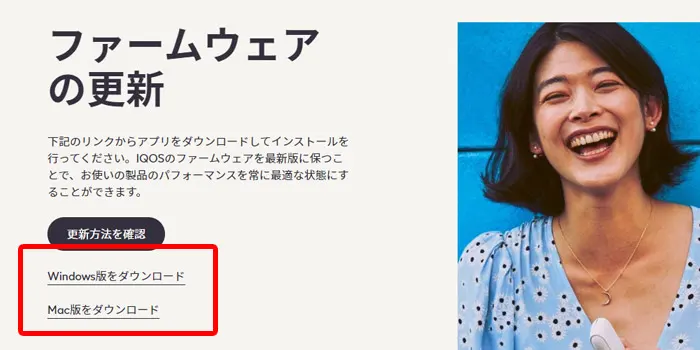
「アプリ」と言えばスマホのイメージが強いかもしれませんが、IQOSアプリはWindows版・Mac版でリリースされているパソコン用のアプリです。
ダウンロード方法は非常に簡単で、アイコス公式サイトにログインしてIQOSアプリのダウンロードページからダウンロードを行うだけとなっています。
ちなみにスマホの場合はWeb版のIQOSアプリが利用可能です。ブラウザなどの制限があるのでパソコンと比べると面倒ではありますが、スマホしかない場合はWeb版のIQOSアプリを活用しましょう。
IQOSアプリの初期設定・使い方②:デバイス画面でアイコスイルマを選択
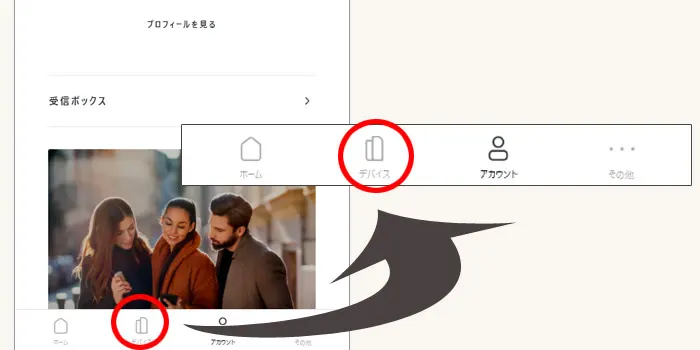
IQOSアプリのトップ画面の「デバイス」という項目をクリックすると製品登録を行ったアイコスのデバイスが表示されますので、アイコスイルマをクリックします。
デバイスの表示がされない場合は「製品登録が済んでいない」ということになりますので、アイコス公式サイトで製品登録を行いましょう。
反対に製品登録を行っているアイコスが多い場合は、画面をスクロールしてアイコスイルマを探して該当のアイコスイルマをクリックします。
IQOSアプリの初期設定・使い方③:アイコスイルマの本体とパソコンを接続する
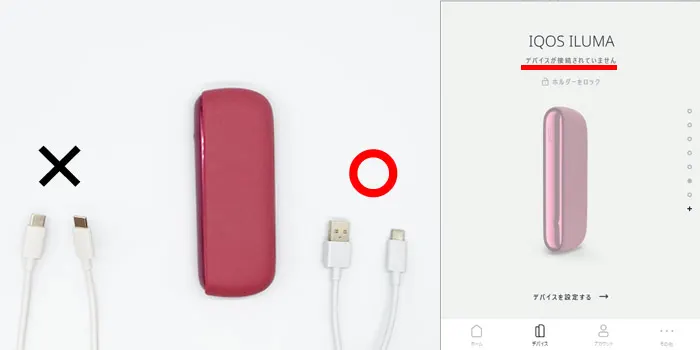
デバイス画面でアイコスイルマを選択した際に、パソコンに繋がっていない場合は「デバイスが接続されていません」という表示がされるだけで設定画面に移動しません。
そのため、充電に使用している純正ケーブルを使用してアイコスイルマ本体とパソコンを接続する必要があります。
基本的には純正ケーブルが望ましいですが、アイコスイルマ側に差すUSBタイプCとパソコン側に差す任意のコネクタが搭載されているものであれば接続可能です。
また、アイコス3デュオから乗り換えた人はアイコス3デュオのケーブルも使えます。
IQOSアプリの初期設定・使い方④:デバイスのカスタマイズを行う
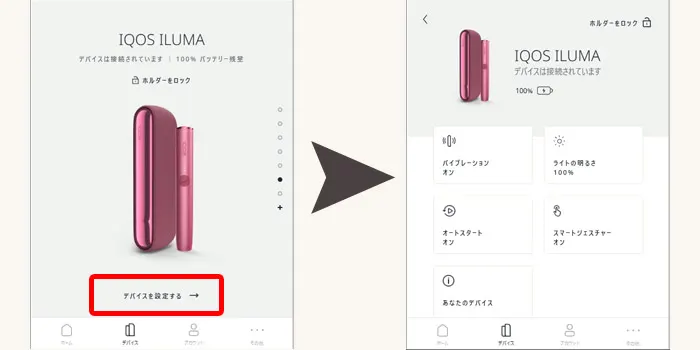
ここまでの手順が完了すれば、後はアイコスイルマを自分好みにカスタマイズするだけです。
IQOSアプリでは、「バイブレーション」「ライトの明るさ」「オートスタート」「スマートジェスチャー」の4項目のカスタマイズが可能となっています。
例えば最新機能のオートスタートやスマートジェスチャーが不要な場合は、両方ともOFFにして旧型のアイコスのような使い方もできます。
バイブレーションの細かいON・OFF設定も可能となっていますので、カスタマイズの詳細については次の項目をご覧ください。
IQOSアプリで行える4つのカスタマイズを詳しく解説
IQOSアプリで行えるカスタマイズは、下記の4項目です。
- バイブレーションのON・OFF
- ライトの明るさ調整
- オートスタートのON・OFF
- スマートジェスチャーのON・OFF
バイブレーションやライトの明るさはもちろんですが、アイコスイルマから搭載されたオートスタート機能やスマートジェスチャー機能のカスタマイズができるのは素晴らしいポイントと言えるでしょう。
それぞれのカスタマイズについてIQOSアプリの実際の画面とともに分かりやすく解説していきますので、ぜひご活用ください。
IQOSアプリで行えるカスタマイズ①:バイブレーション
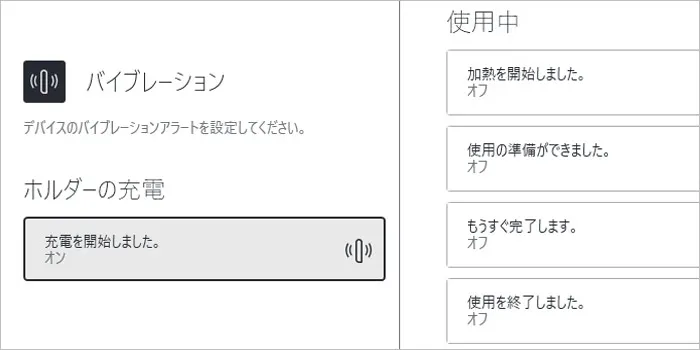
アイコスには様々なシチュエーションの通知手段としてバイブレーションが活用されていますが、IQOSアプリではそれぞれのバイブレーションのON・OFFの設定ができます。
アイコスイルマのバイブレーションは基本的にライトの動作と連動していますので、状況によって不要に感じることもあるはずです。
例えば「充電の開始時はライトが点滅するからバイブレーションはいらない」「加熱開始時のバイブレーションはいらない」といった場合は、それぞれのバイブレーションをOFFにすることで細かいストレスを軽減できます。
IQOSアプリで行えるカスタマイズ②:ライトの明るさ
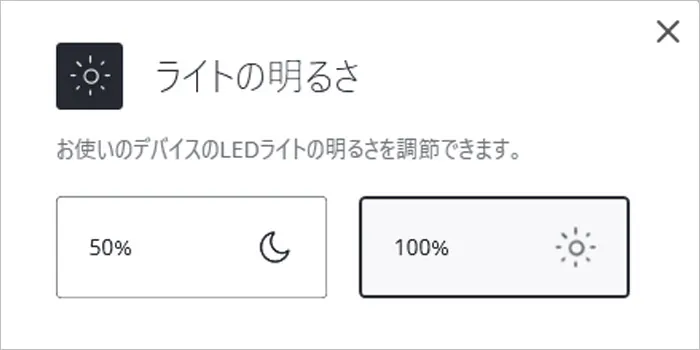
アイコスイルマのホルダーやチャージャーのライトが眩しいと感じる人は、ライトの明るさを半分に抑えることができます。
IQOSアプリではライトの明るさを100%・50%の2種類から選択可能で、初期設定は100%です。
光に対して敏感な人や暗い場所での作業が多い人などは、ライトの明るさを50%に下げてみると光によるストレスが軽減されるでしょう。
IQOSアプリで行えるカスタマイズ③:オートスタート
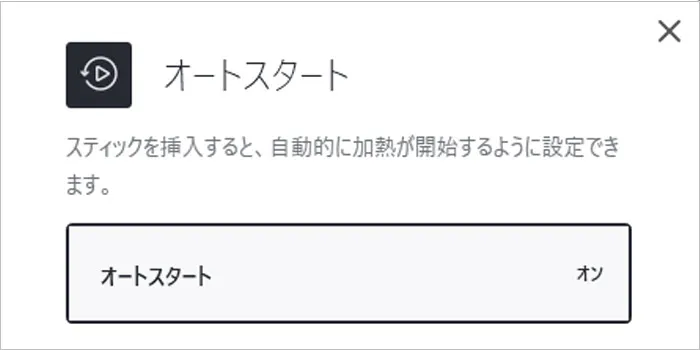
アイコスイルマから搭載されたオートスタート機能ですが、不要な場合はIQOSアプリでOFFにすることも可能です。
アイコスの進化を感じられる機能で基本的には便利な機能ではありますが、旧来のアイコスの使用感を求めている人や自分のタイミングで加熱を開始させたい人などには不要と言えます。
オートスタート機能を使わなくてもホルダーのボタンを長押しすれば加熱開始できますので、必要に応じてON・OFFの設定をしましょう。
IQOSアプリで行えるカスタマイズ④:スマートジェスチャー
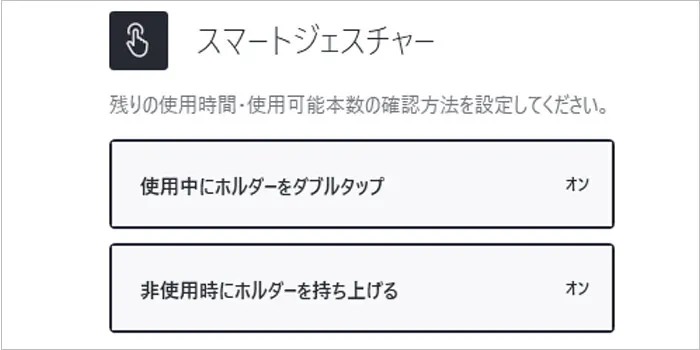
オートスタート機能と並ぶ新機能であるスマートジェスチャー機能に関しても、IQOSアプリ上でON・OFFの設定が可能です。
スマートジェスチャー機能に関しては「ダブルタップ」や「リフトアップ」をそれぞれ個別でON・OFFが選べるので、ダブルタップとリフトアップのいずれか片方だけを使用することも出来ます。
最新鋭の機能ではありますが、誤作動によるライトの点灯やバイブレーションが煩わしく感じることも考えられますので、こちらも必要に応じてON・OFFの設定をしましょう。
IQOS ILUMA(アイコスイルマ)の吸い方・使い方や充電方法・IQOSアプリの活用法まとめ
アイコスの最新機種であるIQOS ILUMA(アイコスイルマ)の吸い方や使い方、充電のやり方やIQOSアプリの活用法など、アイコスイルマを使用するにあたって必要な内容を徹底解説してきました。
加熱ブレードの廃止やオートスタート・スマートジェスチャー機能の搭載など、吸い方と使い方に関しては旧アイコスから刷新された部分の方が多いと言えそうです。
また、便利な機能が増えるだけでなくIQOSアプリでON・OFFの設定ができることは旧アイコスユーザーにも親切な設計と言えるでしょう。
アイコスイルマはIQOSアプリによって自由度が一気に増すので、アイコスイルマの購入時にはぜひお試しください。